CAD如何指定比例缩放?
返回CAD如何指定比例缩放?
在使用CAD绘制图形时,我们可能需要对图形进行扩大或缩放,比如说把边长15的五边形通过比例因子缩放成边长30的五边形,那具体如何操作呢?其实很简单,下面小编就为大家提供操作方法。
1.打开CAD软件,以下图中的五边形为案例,把边长为15的五边形变为边长为30。
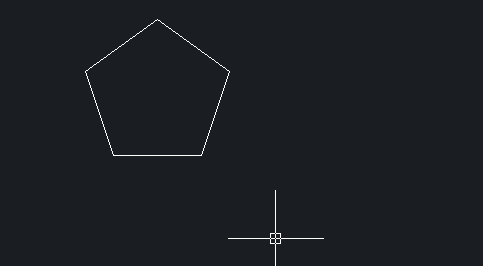
2.命令行输入【SC】后回车,选择需要缩放的五边形后回车键确认。
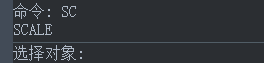
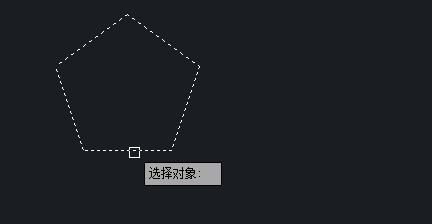
3.然后根据提示继续指定缩放基点,点击五边形左下角的端点,如图所示:
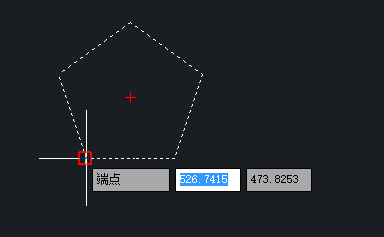
4.接着指定比例因子,这里根据上方要求输入30/15后回车,如下图所示:

5.边长为15的五边形就改为边长为30的五边形了。
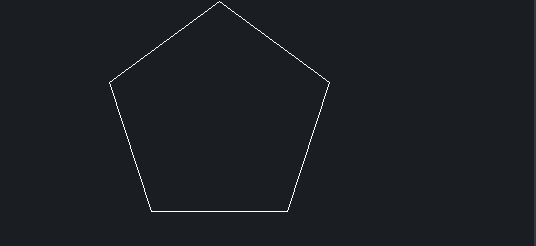
以上就是CAD中指定比例因子缩放的方法,大家学会了吗?更多CAD资讯敬请关注40001百老汇CAD官网,小编将持续更新推送,带大家学习更多实用技巧。
推荐阅读:CAD
推荐阅读:CAD如何输入形位公差



























